현재는 조작 불편성이 대부분 개선되었으니 꼭 앱 업데이트 하시기 바랍니다.
캡처와 설치 방법, 설정 과정, 모든 메뉴 설명과 사용법에 대한 준비 작업만 6시간 걸렸습니다. 글로 옮기는데 1시간 걸렸고 앞으로 많은 시간이 걸릴 것 같네요. 추후 '회원 공개'로 변경될 수 있습니다. 캡처가 100장이네요.
가장 중요한 작업인 '지도 만들기' 후 '구역 편집'과 '가상 벽 및 제한 구역' 만들기는 좀 더 쉽게 설정할 수 있도록 '손가락 작동법'을 알려드리는 것인데 '앱 그 자체가 쓰레기'라 노력을 심하게 하셔야합니다. 어느 정도로 심각하냐면 마우스로 해도 불가능합니다. 그냥 어거지 요행수를 바라야합니다.
이렇게 보시고도 구매해서 사용할 자신 있는 분만 구입하시기 바랍니다. 기기(하드웨어)는 좋으나 앱(소프트웨어)은 쓰라고 만든 게 아닌 정도의 수준입니다. 농담 아닙니다. 가성비 끝판왕이면 뭐한답니까? 기기 50만원이면 나머지 쓰기 위해 자신이 해야 하는 몫이 50만원이거나 못 익히면 아예 못 쓰는 제품입니다.
이 제품 하드웨어 작동 그런 건 어디도 없긴 하고 별 필요도 없지만, 모든 게 앱으로 통제, 사용하는 거라, 소프트웨어가 전부입니다 그런데 그 심각한 정도가 마우스로도 조작이 안 된다? 진심 사실입니다. 영상과 이미지로 보여드리고 싶지만 다신 '지도 만들기'를 하고 싶지 않으므로 생략합니다.
여기서는 90~100% 모든 메뉴를 다루는데, 나는 기본만 하면 된다?? 그 기본이 안 됩니다. 영상, 사용기 찾아보세요 그렇게 유난하게 가성비 끝판 제품으로 소개된 제품인데 쓰는 드뭅니다. 그 기본만 제대로 쓰는 사람도 저 포함해서 딱 3명입니다.
뭐, 쓴다 이러는 블로그 되봐야 몇 개 안 되는데 그건 그냥 아무 설정 없이 기계 돌리는 모습만 올린 것이고, 제대로 설정한 사람은 딱 1명이었습니다만 쇼핑몰 홍보입니다. 다 바람잡이니까 기대 따위 애초에 다른데 두시는 걸 강력히 추천드립니다.
참고로, 필자의 성격이 모난 게 아니라 사람들이 자신의 금전적 이익을 위해서 남을 속이는 겁니다.
쉽고 잘 돼, 이러면 누가 이런 걸 만들겠습니까! 돈 많으면 그냥 비싼 거 사면 됩니다. 그래도 이런 걸 모르고 좋은가보다 하고 이 제품이나 샤오미를 구입할 사람들이 많을 것이기 때문입니다.
물론, 샤오미가 앱을 제대로 만들어서 업데이트로 배포하면 좋은 제품입니다만 기약하기 힘들어 보이네요 출시한 지가 2년 가까이 되가는데 이렇다면 이미 실력이 그것 밖에 안 되는 것입니다.
아니, 한글 설명서 하나 없다는 게 말이 되나요? 한국어 패치는 러시아 사이트에서 배포중입니다.
그래도, 제가 빡처서 열심히 매뉴얼을 만들어 손가락 바보 만드는 앱을 위해 손가락을 어떻게 움직이면 좋은가?를 도와드리려고 합니다. 이 말은 우스개 소리가 아니고 실제로 만져보시면 뼈저리게 느끼는 부분입니다.내가 손가락으로 작은 나사 하나를 움직이려고 해요, 그런데 나사가 이동도 안 도고 돌아가지도 않아. 비유하자면 그렇습니다.
😁
이 글 참고하셔서 좋은 가격으로 정말 잘 사용하시길!!
[0] 기기 버튼 설명


1 : 도크 받침대, 청소기 청소 유지를 위해 도크에서 청소기를 30cm 앞으로 나오게 하기, (추가) 다시 도크로 복귀하기 위해서는 1번 버튼 대신 청소기에 있는 집 버튼을 눌러야 함.
2 : 물걸레 청소하기
3 : 물걸레 패드 건조하기
4 : 1+3 동시에 3초 이상 버튼 잠금 및 해제 (=아동 보호용 잠금 장치 설정 및 해제, 앱에도 설정 있음)
[1] 한국어 음성 패치
아래 사이트로 이동 후, 아래 이미지를 보며 똑같이 따라하시면 됩니다.
러시아어로 나오기 때문에 웹브라우저에서 번역해서 보세요!



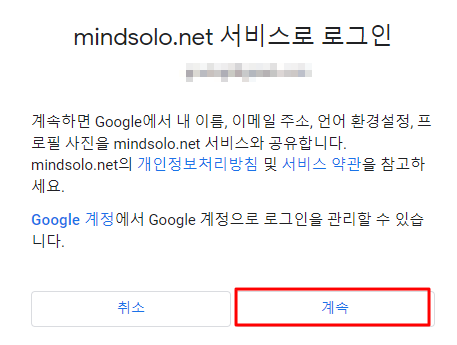



한국어 음성 패치 사이트 서비스 연결 해제 : 구글 연결 서비스 관리 사이트로 이동하기


[2] 기기와 앱 연동하기
★ 지역은 반드시 '중국'으로 설정되어 있어야 합니다. 다른 지역 설정시 기기와 앱은 통신할 수 없습니다. 언어는 어떤 것을 사용해도 무방합니다. [3] 설정 위치 익숙해지기 / 설정들과 설명] - [3-1] 메인화면 - 프로필 - 추가 설정을 참조하세요!

아래 이미지를 보며 따라하시면 됩니다.


본체 뚜껑을 열고 QR코드를 스캔하면 기기 모델이 나타납니다.

[2-1]
홈 버튼과 전원 버튼을 동시에 7초 가량 눌러줍니다. 처음에 버튼 동작 잠금 설정이 되어있을 수 있습니다. (추가:기기초기화는 집내 와이파이를 이용해서 통신하기 위한 사전 작업입니다)

그 경우(버튼 잠금된 상태) 초기화 진행을 할 수 없기 때문에 아래 설명에 따라 주세요. 앱을 종료 후 재실행 해서 초기화면으로 와서 아래 이미지대로 진행해주세요.



잠금장치를 끔으로 설정하고 다시 [2-1]로 가서 설정을 시도합니다.

[2-2]
자신의 집의 와이파이 아이디와 비밀번호를 입력해서 와이파이를 연결합니다. 5GHz는 지원하지 않고 2.4GHz만 지원한다고 되어있지만 5GHz도 연결이 되는 것 같습니다.

기기가 연결되면 아래와 같은 화면이 나타납니다.

연결이 모두 끝나면 나타나는 화면으로 스테이션이 위치한 곳을 선택하거나 '새 방 생성'을 통해 새 이름을 가진 방을 만들 수 있습니다. 추후 다시 설명하겠지만 스테이션이 위치한 방은 두 곳에 설정할 수 있습니다. 그러면 스테이션을 옮겨도 찾아갈 수 있게 됩니다.

다음으로 넘어가면 기기의 이름을 설정할 수 있습니다.

다음에 나타나는 화면입니다.
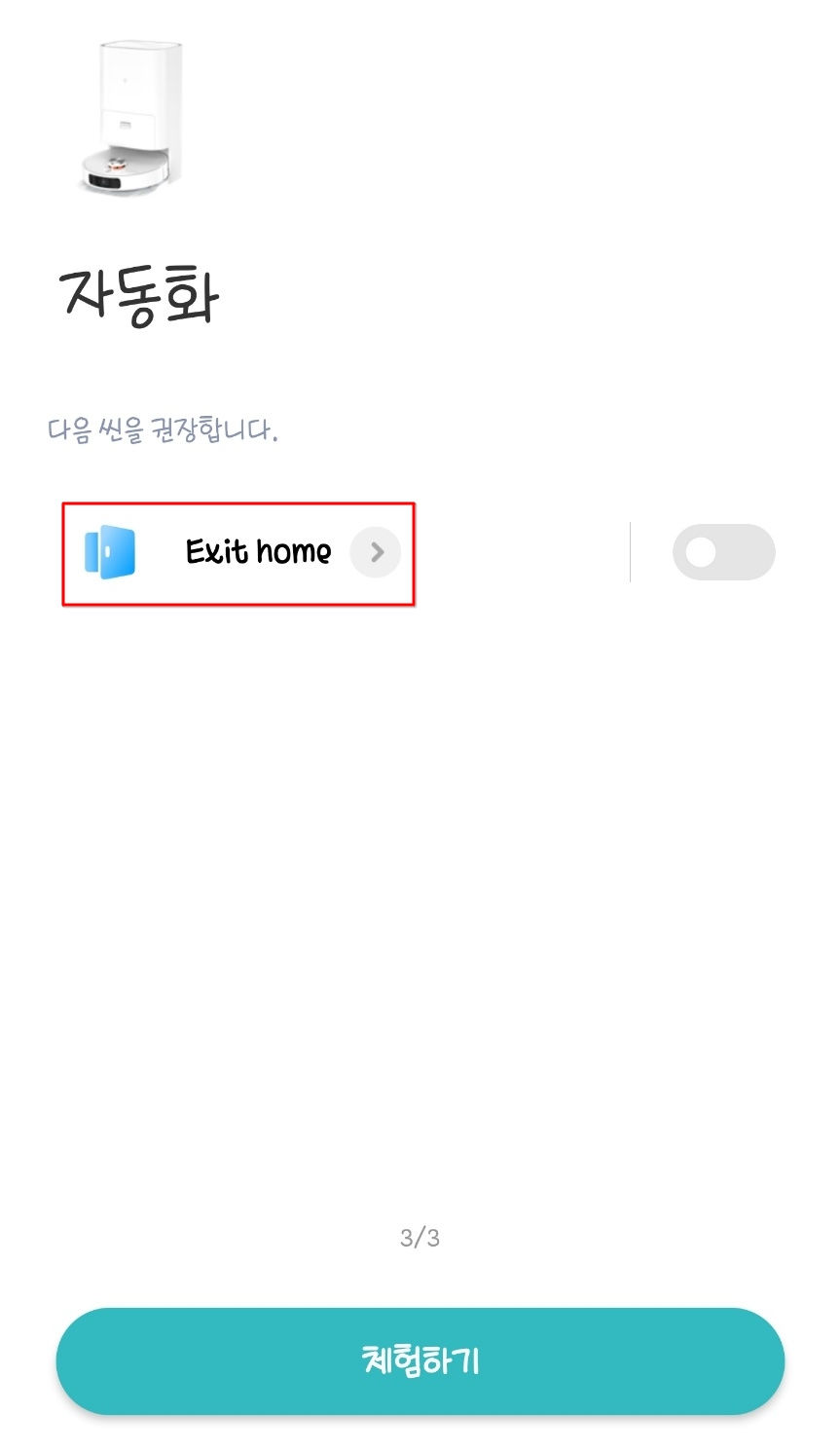
기능을 설명하자면, 집을 나갔을 때, 집에 설치된 샤오미 IoT 기기로 방의 불을 끄고, 감시카메라를 작동시키고 청소를 하게하는 기능이라 나와있는데, 그런 장치들이 없어도 집을 나가면 청소를 하도록 하는 기능입니다.

이 이후에는, 지도생성을 진행하게 됩니다. 혹시나, 앱 사용에 어려움이 있을 경우 앱을 종료 후 맨 하단 [4] 지도 생성하기를 참조하세요!
[3] 설정 위치 익숙해지기 / 설정들과 설명
지도 생성하기와 구역 설정, 가상 차단벽 설치 설명을 먼저 하고 싶지만, 제가 이미지로 설명하려면 계속해서 메뉴 위치를 반복해야하고, 처음에 앱을 사용하면서 어디에 어떤 메뉴가 있는 지 상당히 복잡하고 시간이 많이 걸리기 때문에 이에 대해서 먼저 설명합니다.
설정들의 위치를 익히는 건 매우 번거롭고 복잡하기 때문에 여기서 설명할때 말하는 기호, 번호를 참고하시기 바랍니다. 이렇게 해야하는 이유도 제조사가 소프트웨어를 매우 조잡하게 만들었기 때문입니다.
🫤
[3-1] 메인화면 - 프로필 - 추가 설정

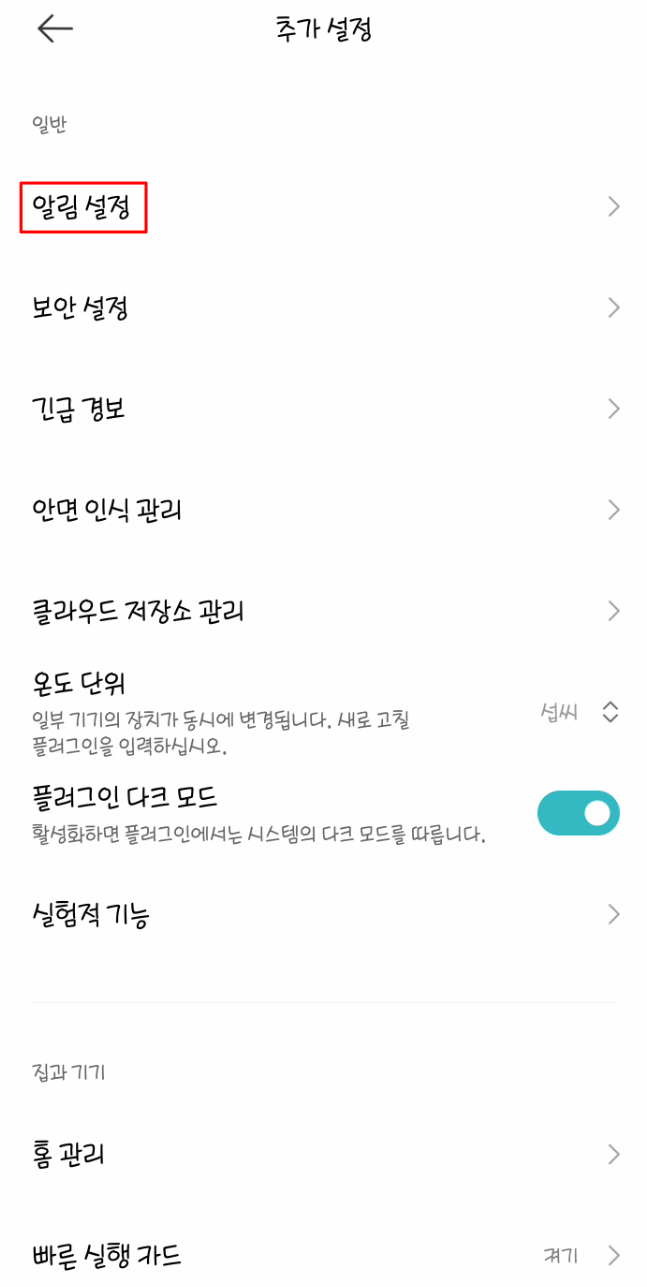
이미지 생략하고 글로 설명합니다.
• 대시보드 위치 - 집(홈화면)으로 설정하는 것이 편합니다.
• 시스템 알림 - 알림 막대의 알림 (휴대폰 상단 상태 표시줄에 알림을 보여줄 것인가를 선택합니다.
• 수신할 내용 - Mi Home 공지 메시지를 받을 것이 아니면 제외 후 모두 '켬'으로 설정합니다.
• 기기 알림 - 청소와 관련된 오류나 안내 메세지를 받을 것인지를 선택합니다.
• 씬 구현 결과 알림, 씬 알림 관리 - 일반적으로 사용하지 않는 기능으로 알림을 꺼도 무방합니다.
• 스토어 메시지 - 샤오미 스토어의 홍보 메세지를 받을 필요 이유가 없으므로 끔으로 설정합니다.
• 방해 금지 모드, DND설정 - 다른 위치에 있는 설정 메뉴에 있는 기능으로 DND 설정 적용 시간만 디스플레이합니다. 알림과는 상관이 없습니다. DND기능은 알림 메세지를 받고 싶지 않은 시간을 설정하는 기능으로 휴대폰에서 '방해금지 모드' 혹은 '알림 끔' 기능과 같습니다. 추후에 설정하는 방법에 대해서 설명합니다.

• 보안설정 : 비밀번호 설정 - 휴대폰의 잠금화면 PIN번호 설정과 같은 것으로 타인의 접근으로 부터 작동을 보호합니다. 비밀번호는 침입자가 볼 수 없도록 화면 자체의 접근을 차단합니다. / 지문 잠금 해제 - PIN번호 대신 지문 인식 기능을 사용합니다.
• 플러그인 다크 모드 : 휴대폰의 '밝은 테마', '어두운 테마' 설정을 앱에도 적용할 것인지를 결정합니다.
(나머지는 상관이 없거나 알 필요가 없는 설정입니다)

• 홈 관리 : 앱으로 기기의 작동 권한을 공유하는 가족의 목록을 보여주며 새 그룹을 생성해서 기기 공유 목록을 생성하는 기능이며, 다른 사람과 공유할 수 있는 초대기능을 가지고 있습니다. 공유 기능은 여기서 설명하지 않고 추후 다른 설정 메뉴에서 설명합니다. 또한 기기 설정후 처음에 긴 숫자로 나타나는 집 이름을 변경할 수 있으며, 방의 이름 추가 변경할 수 있습니다. 이 기능은 추후에 다른 설정 메뉴에서 설명합니다.
• 빠른 실행 카드 : Mi Home앱 실행 후 초기 화면에서 기기를 선택 후 빠른 실행 메뉴가 나타나는 지를 선택합니다.
엡 실행 후 초기 화면 (메인 화면)
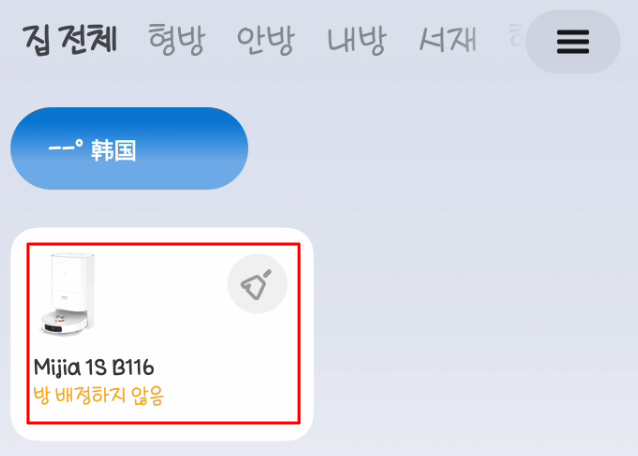
빠른 실행카드

빠른 실행 카드 기능 설정시 '기타 기능'을 누르거나, 빠른 실행 카드를 off했을 때 아래와 같은 화면이 나타나므로 빠른 실행 카드 기능을 사용하지 않는 것이 좋습니다.

★ 지역은 반드시 '중국'으로 설정되어 있어야 합니다. 다른 지역 설정시 기기와 앱은 통신할 수 없습니다. 언어는 어떤 것을 사용해도 무방합니다.

[3-2] 메인화면 - 기기선택 화면에서의 메뉴

[PART1] 도크 스테이션 설정

• 지금 먼지 수집 : 청소기 먼지통에 모인 먼지를 스테이션의 먼지 집진기로 보냅니다. (음성 메세지 알림)
• 물걸레 패드 청소 : 수동으로 물걸래 패드 청소 명령을 내립니다. (음성 메세지 알림)
• 물걸래 패드를 말리기 시작합니다 : 수동으로 물걸래 패드를 건조합니다. (음성 메세지 알림)
• 도크 설정 : 스테이션 기능을 설정합니다.
• 물걸래 패드를 청소하려고 복귀하지 않아도 됨 : 좁은 구역이 아닌 이상, 물 공급과 세척을 위해 '켬'으로 설정합니다.
• 청소 기록 : 청소한 시간의 목록을 보여줍니다.
• 예약 청소 : 예약 청소 시간들을 추가해서 예약 청소를 합니다.
• DND기간 : 휴대폰에서 '방해금지 모드' 시간을 설정합니다. 가령 밤 22시 부터 아침 8시 까지는 '예약 청소'에 설정한 시간과 상관 없이 청소를 수행하지 않습니다.
먼지 수집, 물걸레 패드 청소, 건조 기능을 수동으로 수행 후 중단, 취소하려면 다시 한번 더 터치해줍니다.
DND기간 설정

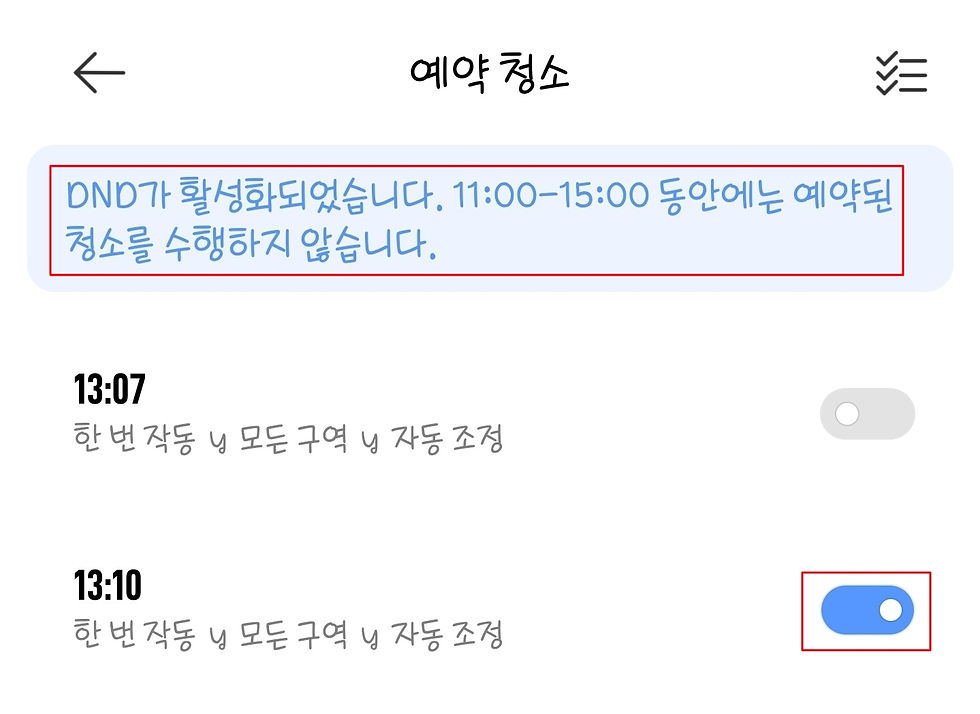
[도크 설정]



[예약 청소]





[DND기간]

• Using deergent : 세제 자동 투입기 사용하기, 켬으로 설정하면 물걸레 사용시 세제를 자동 투입합니다. 세제 투입기를 장착하지 않으면 활성화되지 않습니다.
• 물거레 패드를 청소하려고 복귀하지 않아도 됨 : 중간에 작동 미스나 청소 방법 변경 등으로 인해 청소 패드를 여러 번 사용하는 경우 여러 번 패드 청소로 인해 스테이션(도크) 바닥에 물이나 세제 거품이 차서 오류가 일어나는 것을 방지하기 위해 순간적으로 꺼주면 오류를 미연에 방지할 수 있습니다.

세제 투입기 (별매) : 적정 세제를 투입하지 않으면 물걸레 세척시 거품이 많이 일어나 '물걸레 받침대 수위 높이 상승 에러'가 납니다. 세제는 온라인 마트에서 판매하는 세제를 사용해도 되는데 500ml의 물에 12ml가 적정 양입니다.


제가 사용하는 세정제는 : 아스토니쉬 제품
[PART2] 지도 관리


★지도 생성★

★지도 목록★

★구역 편집★

★가상 벽 및 제한 구역★


[PART3] 기능 더보기

• 아동 보호용 잠금 장치 설정 : 도크 스테이션의 버튼 조작의 잠금 설정을 해제 후 사용해야 합니다. 도크 스테이션의 버튼이 작동하지 않을 때는 이 부분을 켰다 끄면 작동합니다.
• 로봇 청소기 찾기 : 터치 시 음성으로 위치를 알려줍니다. 한국어 사용시 볼륨은 30~50%가 좋습니다.


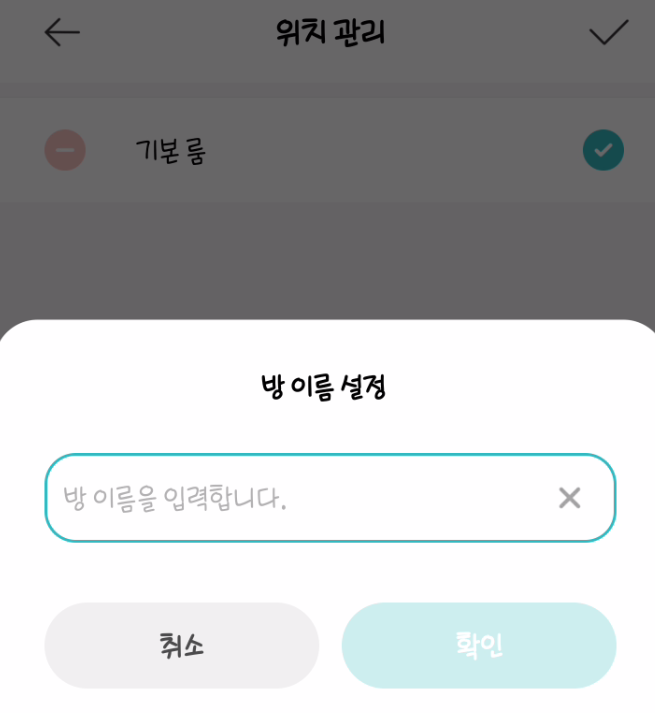



[PART3] 추가설정


MiHome 앱을 사용하지 않고, 청소 바로가기 아이콘을 추가해 실행하면 바로 지도&청소 설정 모드가 있는 화면이 나타납니다. MiHome앱 대신, 이 아이이콘을 사용합니다.
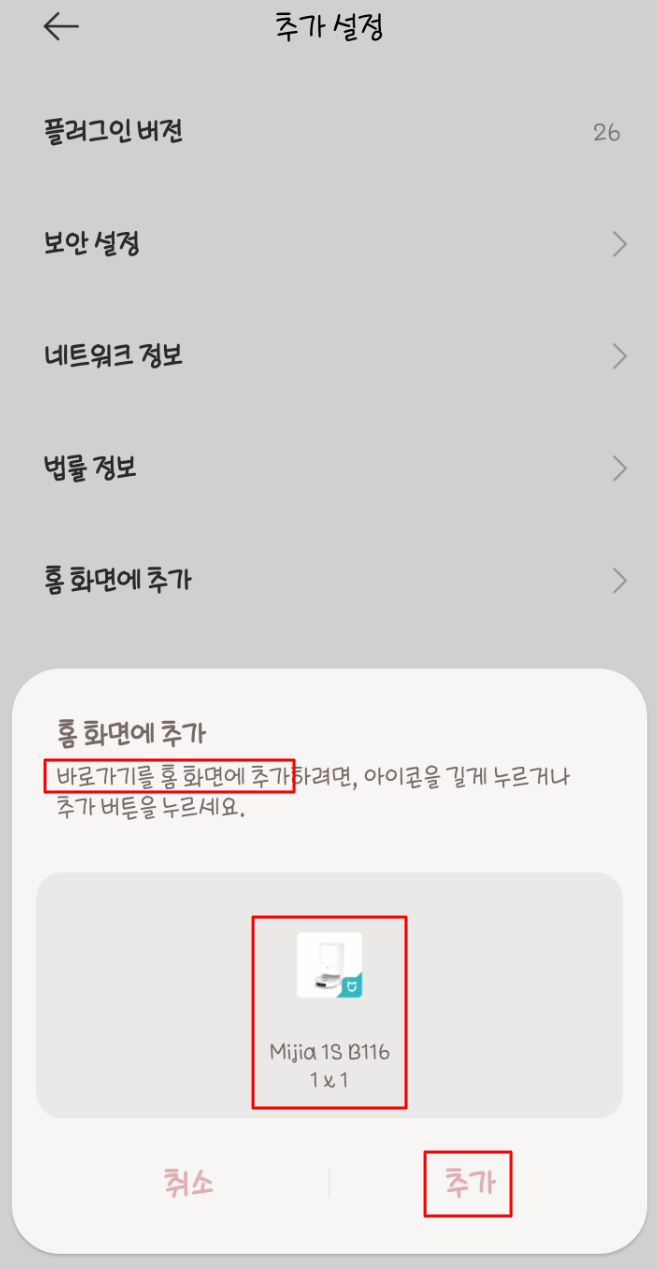

[4] 지도 생성하기
지도 생성, 구역 편집 (구역 분리, 합병, 이름 변경), 가상 벽 및 제한 구역 설정
1. 지도 생성하기

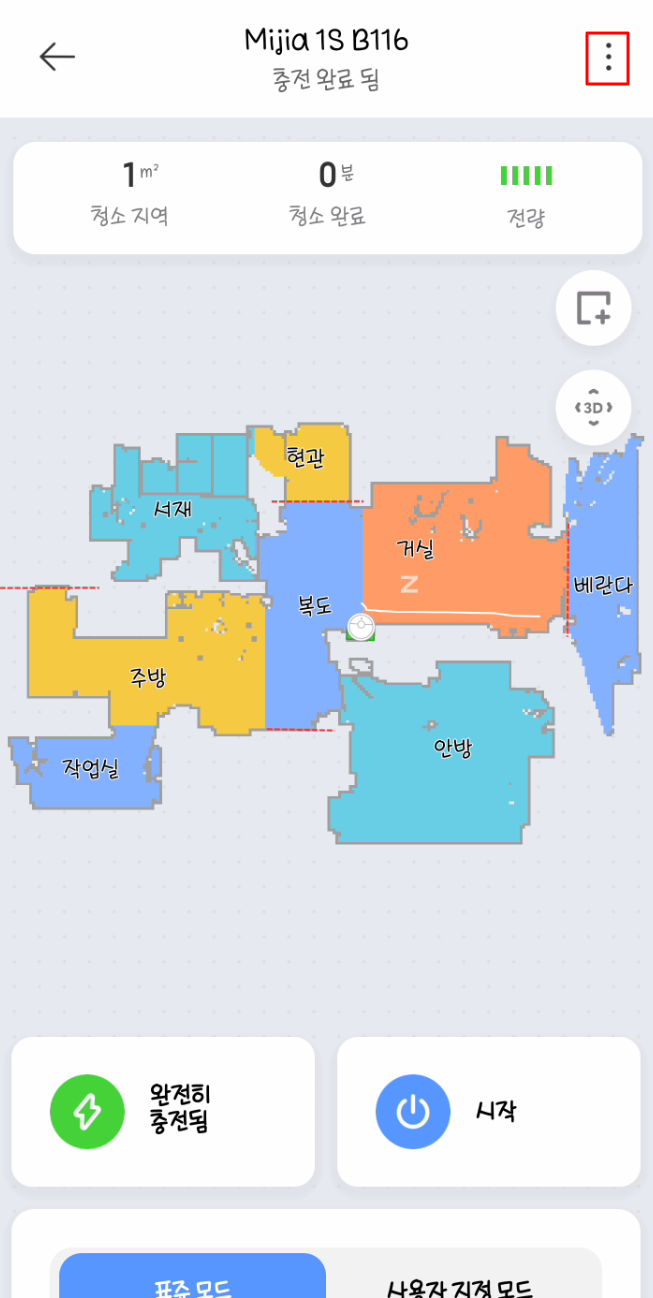



지도를 생성할 때는 침대, 쇼파 밑, 의자 등 치울 수 있는 가능한한 모든 장애물을 치우는 것이 좋습니다.
• 빠른 지도 생성 : 빠른 시간 내에 대략적인 집 구조를 파악하며 추후 청소시 완전하지 않은 구역까지 지도를 보충해서 그려내기에 청소도 처음 부터는 꼼꼼하게 되지 않습니다. 이 때는 청소를 수행하지 않습니다.
• 모든 구역 청소 : 청소를 수행하면서 지도를 그려나갑니다. 정확한 집 구조를 파악해서 지도를 생성하므로 정확성이 높습니다. 시간은 '빠른 지도 생성' 보다 느립니다.
(개인적으로는 '모든 구역 청소'로 시간을 많이 들여 여러 번 청소하는 방법을 권합니다)
빠른 지도 생성 후 지도 모습. 10평당 2분 가량 걸립니다.

빠른 지도 생성 후 3D로 본 방 구조 모습입니다. 대략적으로 정확합니다. 빨간 색 원 안에 도크 스테이션이 위치합니다. 3D 지도상에서도 청소 위치를 볼 수 있습니다.

맵 생성 후 첫 청소를 한 모습입니다.

원래는 이 화면이 나타나야 하는데, 로봇청소기 만든 사람도 모릅니다. 제가 알기로는 '지도 생성하기'시에 '빠른 지도 생성' 대신 '모든 구역 청소'를 했을 때 나타나는 것으로 알고있습니다. '빠른 지도 생성'으로 지도 생성시 청소를 여러번 해서 집 구조 파악의 완성도가 높아야 나타날 것 같습니다.

지도 생성 - '모든 구역 청소' 60분 돌린 뒤의 결과 입니다. 그래서 위에서 설명한 바와 같이 처음 구매해서 지도 생성시에는 가능한한 모든 장애물을 치우고 여러번 청소하기를 선택하는 것을 추천합니다.

구역 편집

방 분리
아오 씨팔 벌써 빡처옵니다. PC에서 휴대폰 원격 조정해서 마우스로 막대를 이동하려해도 도통 움직이지 않습니다.
★팁1★
화살표는 네모 막대 분리선의 크기와 방향을 조절합니다. 도통 막대가 이동되지 않아 고통을 느낄 수 있습니다. 소프트웨어 개발자의 뇌가 비었으므로 저 네모 막대 상자 안의 부분을 다 터치되도록 만들지 않았기 때문입니다.

구역 분리시 '나눌 끝단이 없어서 나눌 수 없습니다'라는 에러가 나타날 수도 있습니다.
나눔 막대 이동시에는 중앙 빨간 실선을 잡으세요!!
구역 병합
합칠 부분을 하나씩 선택 후, 병합 버튼을 누릅니다. 그 후 병합된 부분을 선택하고 이름 바꾸기를 하면 됩니다.




가상벽 만들기
영상 보시면 알 수 있듯이, 구역 분리 정도는 쉽습니다.
개발자는 병신입니다.
★팁2★
저 빨간 동그라미 안을 짚어야만 구분 막대가 이동됩니다. 다른 부분 잡으시면 절대로 막대를 이동시킬 수 없습니다. 개발자는 병신입니다!!

[4] 룸 관리와 청소 설정
룸 관리
MiHome 앱을 실행하고 메인화면으로 옵니다. = 버튼 선택



청소 설정
• 표준 모드 : 모든 룸의 청소 방식을 모두 같게 설정합니다

• 사용자 지정 모드 : 청소할 방의 순서를 변경할 수 있으면, 각 방의 청소 방법을 설정할 수 있습니다.


각 구역 마다 설정을 다르게 할 수 있습니다.

드래그 해서 옮겨 청소 우선 순서를 변경할 수 있습니다.

• 사용자 지정 영역 청소
오른쪽 상단 아이콘을 선택 후 청소를 원하는 부분만 네모 영역으로 그려 청소 영역을 지정해줄 수 있습니다. 특정 지역 오염물 청소에 좋습니다. 좋은 기능이지만 다중 선택이 되지 않는 점이 아쉽습니다. 개발자를 만나면 반드시 멱살을 잡을 겁니다.

방 분리, 가상벽 설치 시 터치의 고난해함 과는 달리, 영역 지역 네모 부분 안을 모두 터치 구간으로 인식해서 이동이 쉬움. 이거 개발자가 돌은 거 확실함. 난이도 3단계로 장난 친 게 분명함.
★ [5] 문제 해결하기 ★
a.청소 시작, 청소 중 오류, 청소 작동 화면에서 문제가 생기는 모든 상황에 해당합니다. 사용자 지정 모드↔표준 모드를 번갈아 터치 해서 전환해주세요. 표준모드에서 작동 문제시에는 사용자 지정 모드를 터치한 후 다시 표준 모드로 돌아갑니다. 사용자 지정 모드에서 문제가 발생한 경우 표준 모드를 선택 후 다시 사용자 지정 모드로 돌아갑니다.
(추가) 도크 밖에 청소기가 있을 경우, 가령 '진공청소', '진공 청소 및 걸레질', '물걸레' 선택을 잘못해서 '물걸레'에 청소를 할 수 없는 경우 '충전' 버튼을 눌러서 도크로 복귀시키는 방법, '물걸레 패드를 청소하려고 복귀하지 않아도 됨'을 끔으로 설정합니다(일반적인 경우 off로 설정하고 a와 같은 방식으로 하면 됩니다.
문제가 생기면 이런 이쐉한 쑈를 해야합니다 기절초풍케하는 우리 개 발자님!! 만나면 멱살을 잡고싶고요 간략 설명서도 없는 샤오미 사장 싸다구를 날리고싶습니다!!

먼지 봉투 어떻게 빼지? 그냥 뚜따(뚜껑 따기)해야합니다 다른 방법은 전혀 없습니다. 문제 될 것도 전혀 없습니다. 이럴바에야 그냥 자석식으로 만들지 ㅋㅋㅋ


설명서 보니까 이렇게 사용하는 게 맞음
[참고]
1.멀티탭 선 넘어가지 못 하고 장애물로 인식
2.작은 약 알도 콧수염?으로 탁 처버려서 딴데로 보내버림
3.소음도 적지 않은데 청소 시간 더럽게 느림 45분이 뭐냐 간단청소 고속청소 기능이라도 만들어주면 좋겠음
4.맵은 한번 삭제하거나 삭제되면 복구할 수 없으므로(모든 폰에서 삭제됨), 폰 백업툴로 백업해놔야함. 개인적으로 어떤 이유에서인지 지도가 변형된 적이 있음.
